Çoğu zaman PC bileşenleri, arızalı, arızalı vb. Sorunlarıyla karşılaşırız. Sıradan bir kullanıcının bir sorunu teşhis etmesi çok zordur. Ve sonra kurtarmaya geliyor, ünlü EVEREST'ın yerini alıyor. Genel olarak, eşinden farklı değildir, ancak Everest sürekli veri değiştirdi, hatalı sonuçlar verdi, vb. AIDA64 hemen hemen tüm bu dezavantajlardan yoksundur. Program arayüzüne bakalım.
Burada pek çok sekme, çeşitli simgeler, düğmeler vb. Görüyoruz. Hemen hemen hepsinin, kullanıcının bilgisayarının bileşenlerinin özellikleri hakkında bilgi edinmesi amaçlanmaktadır. Örneğin, " anakart"Bu pencereyi göreceğiz:

Burada CPU (merkezi işlem ünitesi), rAM, BIOS sürümünü öğrenin vb. Prensipte, buna gerçekten ihtiyacımız yok, fakat eğer ilgileniyorsanız, bunları kendiniz de tam olarak inceleyebilirsiniz. Özellikle teşhis konusundan bahsetmişken, öncelikle bu program yardımıyla ekran kartının, CPU'nun, köprülerin vb. Sıcaklıklarını kontrol edebilirsiniz. Bunu yapmak için " bilgisayar"Ve görünen pencerede" sensörler "düğmesini tıklayın.

Bundan sonra böyle bir şey göreceğiz:

Prensip olarak, ekran görüntüsünde gördüğünüz sıcaklık neredeyse mükemmel, ancak sizinkiler bu değerlerden büyük ölçüde farklılık gösterebilir. Yani, anakartın sıcaklığı ( anakart) boşta kalma süresi 35 dereceyi aşmamalıdır, CPU sıcaklığı - 50, MCP (güney köprüsü) - 70, Vintchester ( sabit disk) - 35. Sıcaklık normalse, o halde bırakabilirsiniz, ancak sıcaklık artarsa, yeni bir soğutma sistemi düşünmelisiniz. Ama önce geçerli olanın doğru yapılmış olup olmadığını kontrol edin. Toplamda, vücut iki adet soğutucu (bir fan) gerektirir, bir tanesi soğuk havayı üfleyen, ikincisini üfleme sıcakının arkasında. Sistemde bir soğutucu varsa, üfleme arkasında durmalıdır.
Bu nedenle, sıcaklık normaldir ve ortalama sistem performansını öğrenebiliriz. Bunu yapmak için " test"Sol menüde.
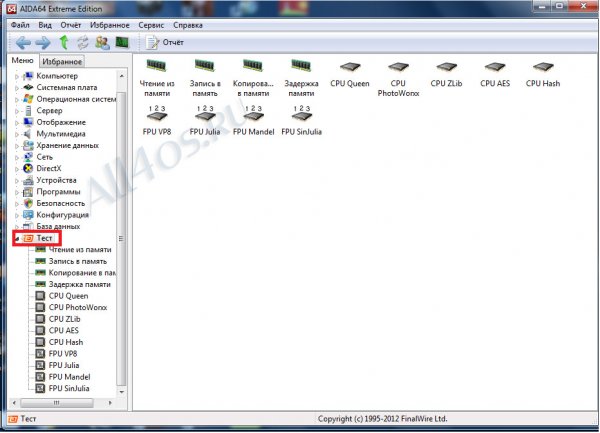
Burada aralarında kendi arayan çeşitli ekipmanların performansıyla ilgili özetler ve bilgiler bulunmaktadır. Belki de en iyi performansı elde etmek için bir şeyi değiştirmeniz gerekir. Önemli olan - prensipte, oldukça orta bir düzenek en iyi yolu takip etmeyin. Peki, sonunda sistemi test edeceğiz, bileşenlerin yükte hangi sıcaklıkta olduğunu görelim. Bunu yapmak için " hizmet"Üst menüde" Sistem kararlılığı testi».

Bizden önce, bu pencere belirecektir:
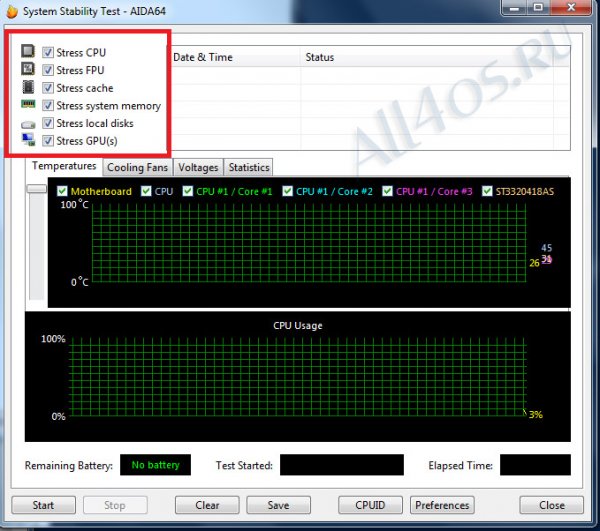
Bileşenlerin eksiksiz bir kontrolü için gerekli olduğu gibi tüm kontrol işaretlerini ekran görüntüsünde olduğu gibi koyduk. Bundan sonra " başlangıç».
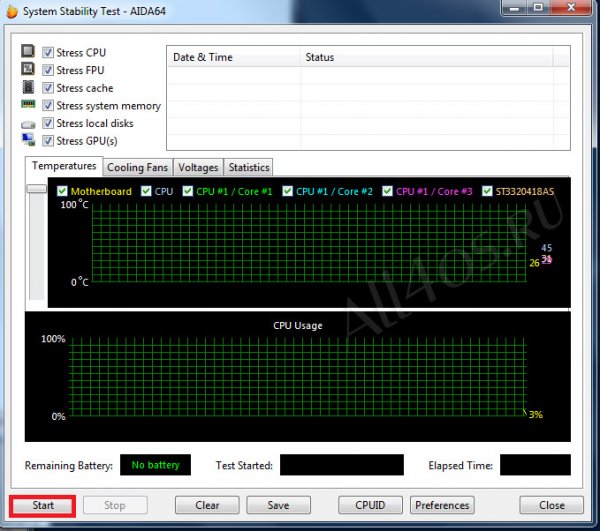
Bilgisayarı 5 dakika bekletin, daha sonra " Dur". Ardından, " istatistik»
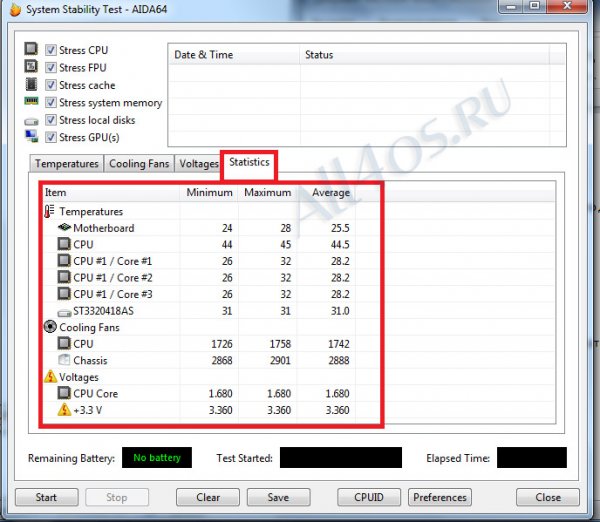
Burada bileşenlerin maksimum, minimum ve ortalama sıcaklıklarını görüyoruz. Maksimum sıcaklık minimumdan birkaç kat fazla ise bu endişe kaynağıdır. Test sırasında bilgisayar kapanırsa% 100 aşırı ısınır. Bu durumda, testi tekrar çalıştırın ve kapanmadan önce sıcaklığı izleyin. İşlemci, bilgisayarı 75-90 derece zorla kapatıyor, hepsi de kristalin mimarisine bağlı. Genel olarak, eğer yükteki sıcaklıklar boşta olan sıcaklıklardan (birkaç kez) çok fazla eğilirse, bu aşırı ısınmanın açık bir işaretidir, bu da soğutma sistemini değiştirmek gerektiği anlamına gelir.
Kendiniz hakkında bilgi edinebileceğiniz AIDA64 programı için pek çok olanak vardır.
Bilgisayarların onarımı sırasında, ustalar sıklıkla işlemci aşırı ısınmasına teşhis etmek zorundalar. İşlemcinin aşırı ısınması çok hoş olmayan bir fenomendir, çünkü nedeni gereği bilgisayar otomatik olarak kapanır. Yani, ciddi bir projeyle bir bilgisayarda çalışıyorsanız ve bu proje çok fazla bilgisayar kaynağı gerektiriyorsa, işlemci üzerinde büyük bir yük var, o zaman bu noktada bilgisayar herhangi bir uyarı yapmadan kolayca kapatılacaktır. Ayrıca, bu durum dizüstü bilgisayarlar için tipik bir durumdur. Bu durumda, bilgisayar servisiyle iletişime geçmeniz gerekmektedir. dizüstü bilgisayar onarımı.
İşlemcinin aşırı ısınması çoğu zaman bilgisayarın soğutucusunun tozdan kaynaklanıyor. Bu durumda, soğutucuyu değiştirmeniz ve yeniden yüklemeniz yeterlidir. İşlemci üzerindeki termal macunu değiştirin ve dizüstü bilgisayarı tozdan temizleyin . Soğutucuyu değiştirdikten sonra sıcaklık düşmelidir.
Soğutucu tozlu değilse ve düzgün çalışıyorsa, soğutucuyu ve işlemciyi birleştirmek yerine - termal macun kurutmuştur. Bu durumda, termal macunu değiştirmeniz, eski tabakayı silmeniz ve yeni bir termal macun tabakası yaymanız gerekir.
İşlemcinin sıcaklığını ölçmeye geri dönelim. İşlemcinin sıcaklığını ölçmek için windows Yönetimi, program AIDA64, eski Everest ideal bir şekilde uygundur. Bu programın geliştiricilerinin resmi web sitesinden AIDA64 programını indirin. AIDA 64 programı shareware. Bu, belirli bir süre kullanabileceğiniz veya bu programı sınırlı işlevlerle kullanabileceğiniz anlamına gelir. AIDA64 programının tüm işlevlerine gereksinim duyarsanız, satın almanız gerekir.
Bununla birlikte, sıcaklığı ölçmek için kullanılan işlev, kullanacağımız shareware sürümünde mevcuttur. Programı resmi siteden indirin ve yükleyin. Kurulum çok basittir ve komplikasyonlara neden olmaz. Kurulumdan sonra, AIDA 64 programını başlatın. Ana menüde, Servis - Sistem Kararlılığı Testine gidin.
Pencere, parçaların grafik formatında ısıtılması için çeşitli parametreleri görüntüler. Ayrıca, sentetik bir yük oluşturmak istediğiniz öğeleri de seçebilirsiniz. Her aygıt ayrı bir renkte görüntülenir. Bunlar arasında şunlar bulunur:

Gerekli jackdawlara dikkat ederek sıcaklığını kontrol etmek için işlemciyi yüklemeye başlayabilirsiniz. Başlat düğmesine basın ve grafikte CPU sıcaklığı yükselmeye başlar.
İşlemci için hangi sıcaklık normaldir. Birçok yönden, işlemcinin sıcaklığı modeline bağlı. Maksimum yükte kabul edilebilir bir sıcaklık normunun 90 derece Celsius olduğu işlemciler vardır. Bazı modellerde, 90 derece kritik bir göstergedir ve soğutucuları veya termal gresin değiştirilmesi gerekir. Bu işlemcinin belgelerinde işlemcinin izin verilen sıcaklık koşullarını öğrenebilirsiniz.
AIDA64 programını kullanarak işlemci sıcaklığını ölçmek için video
Modern bilgisayarlar insan yaşamına çok sıkı bir şekilde entegre edilmiştir. Bugün onsuz, pek çok eser, eğlence ve benzeri performansları hayal etmek zordur. Bilgisayarın performansı sürekli olarak artıyor ve bununla birlikte işlemci, video kartı, güney ve kuzey köprüsü gibi bazı parçaların ısı üretimi artmaktadır.
Yanlış yazılım yapılandırması nedeniyle aşırı ısınma
Ütüyle overclock yapmanıza izin veren özel bir yazılım kullanıyorsanız, aşırı ısınma ve PC'nin hatalı çalışmasıyla ilgili sorunlar olabilir. Bu durumda, kullanılan hızaşırtma düzenini derhal terk etmeliyiz.
İşlemcinin yüksek sıcaklığına neden olan bir diğer sorun, "Cool'n'Quite" veya "Enhanced SpeedStep Technology" teknolojisinin devre dışı bırakılmasıdır. Bunları BIOS'da ve ayarlarda etkinleştirmeniz gerekiyor işletim sistemi. Örneğin, Windows'da, bu, PC için enerji tasarrufu planlarının ayarlarında yapılabilir.
Yanlış çalıştırma nedeniyle aşırı ısınma
Bilgisayar, herhangi bir elektrikli aygıt gibi çalışma koşulları için bazı şartlara da sahiptir. İyi bir ısı dağılımı sağlamak için, sistem birimini duvara yakın olarak veya ısıtma aygıtlarının yakınına kurmayın.
Dizüstü bilgisayar sahipleri, cihazı sadece ısı dağıtımı için delikleri örten olmayan düz bir yüzeyde kullanmalıdır. Yataktaki dizüstü bilgisayarlarda oynamaya çalışmayın. Bu arada, oyunlar sıklıkla başlandığında en uygun sıcaklıkları elde etmek için bir soğutma yastığı kullanmanız şiddetle tavsiye edilir.

Aşırı ısınmayı önleme
Aşırı ısınmanın önlenmesi, bilgisayarın tozdan düzenli olarak temizlenmesi ve termal macunun değiştirilmesidir. En az altı ayda bir kez yapılmalıdır. Neyse ki, bu işlem evde yapılabilir.
Bilgisayarınızı tozdan temizlemek için gerçekleştirmeniz gereken temel adımları göz önünde bulundurun:
- Gücü kapatın.
- Davayı aç.
- Tozu yumuşak bir fırça, elektrikli süpürge veya sıkıştırılmış hava silindiri ile temizleyin.
- Termal arabirimleri değiştirin.
- Soğutucuların işini kontrol edin.
- Gerekirse, fanları yağlayın.
- PC'yi monte edin.
Bundan sonra, bilgisayar sıcaklığının normların sınırları içerisinde olduğundan emin olmanız gerekir; "AIDA 64" programı bu konuda yardımcı olabilir.

Hatırlamak önemlidir! Dizüstü bilgisayarı, durağan bir bilgisayardan çok daha kompakt bir cihazdır ve sökme ve montaj için kendine özgü özellikleri vardır. Küçük temas noktalarına zarar vermek için, bağlantı halkalarını veya içindeki diğer parçaları çok kolay. Bu nedenle, temizleme prosedürünü yalnızca deneyimli bir uzman uzman gözetiminde gerçekleştirmeniz veya bu işleme uzmanlaşmış servis merkezlerine başvurmanız önerilir.
Aşırı ısınma, bilgisayar kullanıcılarının yüzleşmek zorunda olduğu en sık karşılaşılan donanım problemidir. Ve ölümcül sonuçlar doğurabilir. Bu nedenle, temel kuralları ihmal etmeyin ve bir demir arkadaşının önleyici temizliğini unutun.
Sıcaklık analizi çok önemlidir, çünkü bilgisayarın tüm bileşenleri sıkı bir sıcaklık aralığında çalışmalıdır. Örneğin, Windows 7 ile bir bilgisayarın video bağdaştırıcısının ısıtılması normal çalışmada 56 dereceyi aşmamalıdır. bilgisayar oyunları Bu rakam 78 derecedir.
Değerler belirtilen değere yakınsa veya aşarsa, video kartı çok kısa sürede bozulabilir. Aynı durum bilgisayarı geri kalanıyla da ilgilidir.
Bilgisayarın sıcaklığındaki artışa ne etkisi var?
Ana etki, aşağıdaki koşullar altında uygulanmaktadır:
- Soğutma elemanları (radyatörler) ve ekipman (örneğin bir işlemci) arasında özel bir termal macun olmalıdır. Yapışmanın olmaması, özelliklerinin hasar görmesi veya kaybı, ekipmanın aşırı ısınmasına neden olacaktır.
- Bilgisayarı hızaşırtma, yetkili uygulama ayarları eksikliği, virüs programları ile enfeksiyon.
- Isıtma elemanlarının yakınında bir bilgisayar bulma.
- Sistem biriminin havalandırma sisteminin ihlali.
- Soğutma elemanlarında önemli miktarda kirletici madde birikimi.
Windows 7'de ek programlar olmadan sıcaklığı nasıl bilebilirim?
Bilgisayarın açılışında klavye üzerindeki "Del" düğmesine basarak "BIOS" u girerek gereklidir. BIOS'da "H / W Monitör" 'e basın. Sıcaklıklar burada gösterilmektedir. Önce rakam derece Celsius, ikinci Fahrenheit gelir. Örneğin, Sistem Sıcaklığı, 35 C / 95 F, CPU Sıcaklığı 31 C / 91 F.
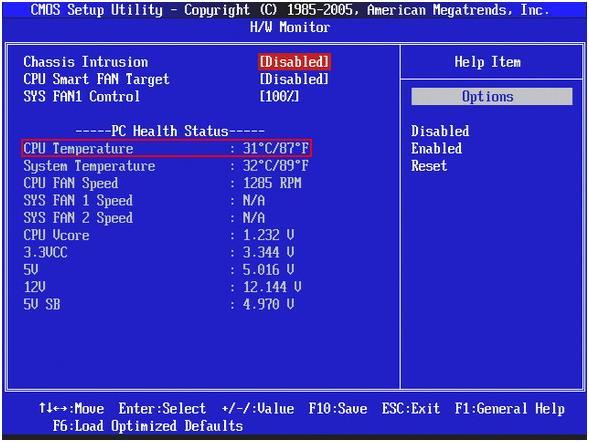 50 derecenin üstünde olması durumunda acilen sebepleri bulmak gerekiyor, belki de daha soğuk bir arızadan kaynaklanıyor. Haftalık gerekli.
50 derecenin üstünde olması durumunda acilen sebepleri bulmak gerekiyor, belki de daha soğuk bir arızadan kaynaklanıyor. Haftalık gerekli.
Dikkat: "BIOS" un çeşitli sürümleri dağıtılır, bu nedenle girme yöntemi farklı olacaktır. Bios'a girmenin yolunu gösteren anakartın belgelerini inceledikten sonra bunu öğrenmek gerekiyor.
Windows 7 ile bir bilgisayarın sıcaklığını bildiren özel uygulamalar
Windows 7 ile bilgisayar bileşenlerinin sıcaklığını bulmak için pek çok program var.
CPU Termometre
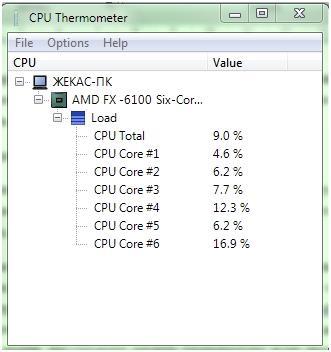 İşlemci ısıtma derecesini izlemek için kullanımı kolay ve kullanışlı bir program - CPU Termometre 1.2. Windows için kurulum ve özel ayarlar gerektirmez. Arşivin içeriğini masaüstündeki bir klasöre yerleştirmeniz ve termometrenin görüntüsüyle bir dosya çalıştırmanız yeterlidir. Bununla birlikte, Windows 7 ile bilgisayarın tüm işlemcilerinin sıcaklıklarını öğrenebilirsiniz. Daha fazla çalışmaya bakmak için, alt panelden başlatıldıktan sonra göründüğü bir fırsat var.
İşlemci ısıtma derecesini izlemek için kullanımı kolay ve kullanışlı bir program - CPU Termometre 1.2. Windows için kurulum ve özel ayarlar gerektirmez. Arşivin içeriğini masaüstündeki bir klasöre yerleştirmeniz ve termometrenin görüntüsüyle bir dosya çalıştırmanız yeterlidir. Bununla birlikte, Windows 7 ile bilgisayarın tüm işlemcilerinin sıcaklıklarını öğrenebilirsiniz. Daha fazla çalışmaya bakmak için, alt panelden başlatıldıktan sonra göründüğü bir fırsat var.
Çekirdek Sıcaklık
 İşlemcinin sıcaklık modunu Core Temp uygulaması aracılığıyla kontrol edin. Değerlerin üst limitlerini ayarlamanızı sağlar (Windows müdahalesi olmadan) ve raporları kaydetmek için bir işlev vardır. Kullanıcı başarısızlıkların analizini yapmak ve işlemcinin zamanında teşhisini gerçekleştirmek için kullanılabilir duruma gelmiştir. Sıcaklık modunu kontrol etmeden önce PC'yi virüs enfeksiyonu açısından kontrol etmeniz önerilir.
İşlemcinin sıcaklık modunu Core Temp uygulaması aracılığıyla kontrol edin. Değerlerin üst limitlerini ayarlamanızı sağlar (Windows müdahalesi olmadan) ve raporları kaydetmek için bir işlev vardır. Kullanıcı başarısızlıkların analizini yapmak ve işlemcinin zamanında teşhisini gerçekleştirmek için kullanılabilir duruma gelmiştir. Sıcaklık modunu kontrol etmeden önce PC'yi virüs enfeksiyonu açısından kontrol etmeniz önerilir.
Çok fonksiyonlu uygulamalar
HWMonitor
 Gelişmiş kullanıcılar için küçük evrensel bir program HWMonitor önerilir. Bununla birlikte, tüm sistemi kontrol etmek mümkündür. Soğutuculara beslenen hız ve gerilim değerlerinin değerlerini görebilirsiniz. Yardımcı program, ekran kartının, sabit disklerin sıcaklığını kontrol etmenizi ve HDD-S.M.A.R.T durumunu kontrol etmenizi sağlar.
Gelişmiş kullanıcılar için küçük evrensel bir program HWMonitor önerilir. Bununla birlikte, tüm sistemi kontrol etmek mümkündür. Soğutuculara beslenen hız ve gerilim değerlerinin değerlerini görebilirsiniz. Yardımcı program, ekran kartının, sabit disklerin sıcaklığını kontrol etmenizi ve HDD-S.M.A.R.T durumunu kontrol etmenizi sağlar.
10345 okundu
Sana işlemcinin sıcaklığını nasıl ölçeceğimi söylemeden önce bunun neden gerekli olduğunu bulmaya başlayalım. Bilgisayarları ve dizüstü bilgisayar kullanıcıları, teknolojileri ile zaten bazı sorunlar yaşadıklarında bu konuyla ilgilenmeye başlıyor. Örneğin, bilgisayar sürekli sebepsizlikle yeniden başlatılıyor veya çok zor buzz almaya başlıyor. Tüm bunlar, işlemcinin artan sıcaklığının sonuçları olabilir.
Sıcaklığı ölçmek için yöntemler
Şimdi size işlemcinin sıcaklığını ölçebileceğiniz yolları anlatacağım.
BIOS'da görüntüle
En basit olan ve üçüncü tarafın kurulumunu gerektirmeyen yazılım - BIOS'taki sıcaklığı görün.
Bilgisayarı arka arkaya açtığınızda DELETE düğmesine (dizüstü bilgisayarın düğmesindeki F2) basın ve BIOS'a girin. Sonra, H / W Monitörün sıcaklığı seyredebileceğim bir menü var.
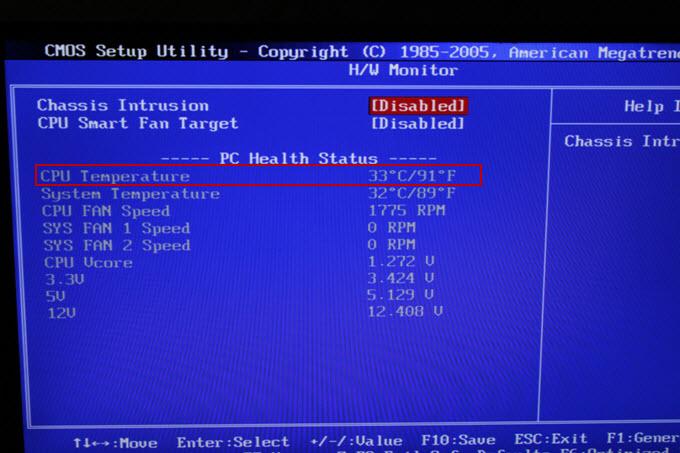
Bağlı olarak bIOS sürümü Bu menü farklı olabilir. Ancak tamamen yeni sürümlerde işlemci sıcaklığı ana menü ekranında görüntülenir.

Program yardımı ile
İşlemcinin sıcaklığını ölçmek için programları da kullanabilirsiniz. Böyle bir program SpeedFan.
![]()
Programı yükledikten ve çalıştırdıktan sonra, "İzleme" penceresindeki sıcaklığı kontrol edebilirsiniz. Burada geçerli sıcaklık, minimum ve maksimum gösterilir. Ayrıca bu program bilgisayarın kararlılığı için bir test yapabilir.
İşlemcinin, video kartının ve sabit sürücünün sıcaklığını gösteren aynı popüler program Everest'tir.
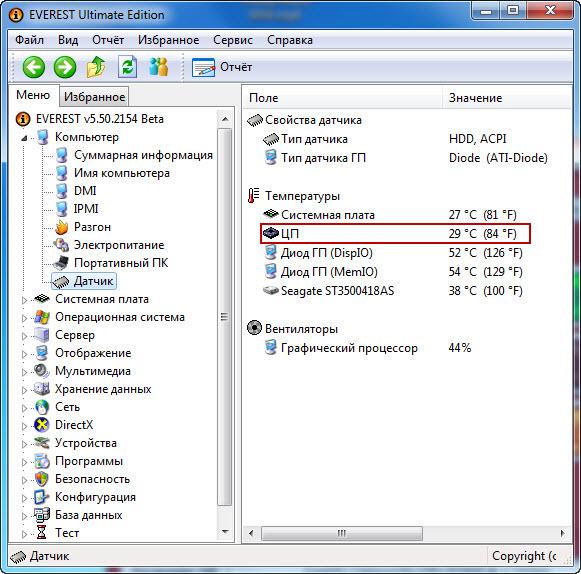
Tabii ki bu, tam bir program listesi değil, işçi için başka ve hatta aletler var. windows masa Bilgisayar ayarlarını görüntülemek için 7 tuşuna basın.
